Si vous souhaitez utiliser le certificat Let’s Encrypt SSL pré-activé sur votre compte, vous n’avez pas besoin de suivre ces instructions d’installation. Si vous pensez que votre certificat Let’s Encrypt SSL n’est pas bien installé ou qu’il ne fonctionne normalement, lisez cet article.
Si vous êtes un client Business Pro, vous avez reçu un certificat Globalsign Wildcard SSL de HostPapa inclus dans votre forfait d’hébergement. Pour savoir comment activer le certificat SSL Wildcard, cliquez ici.
Si vous avez acheté un certificat SSL d’une autre autorité ou fournisseur certifié, procédez comme indiqué dans les instructions ci-après pour l’installer sur votre compte.
Une fois le certificat émis et qu’il vous a été envoyé par l’autorité de certification, vous pouvez procéder au déploiement du certificat sur votre serveur.
Comment installer un certificat SSL tierce partie sur votre site :
- Connectez-vous au panneau cPanel de votre compte
- Dans la section Sécurité, repérez et cliquez sur SSL/TLS
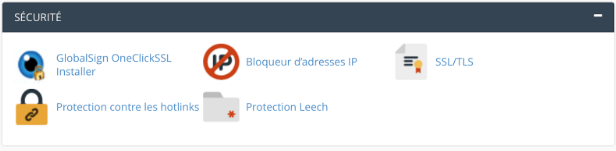
- Cliquez sur Gérer les sites SSL en-dessous de Installer et Gérer SSL pour votre site (HTTPS)
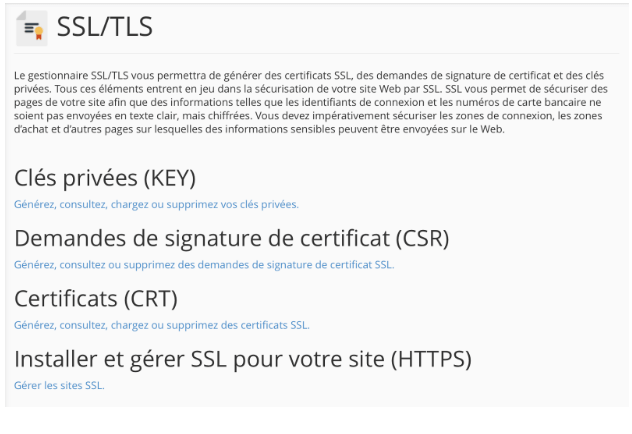
- Copiez le code de certificat que vous avez reçu de l’autorité de certification, y compris —– BEGIN CERTIFICATE —– et —– END CERTIFICATE —– et collez-le dans le champ «Certificats: (CRT)» sur la page suivante. Les fichiers de certificat peuvent être ouverts à l’aide de l’éditeur de texte de votre ordinateur.
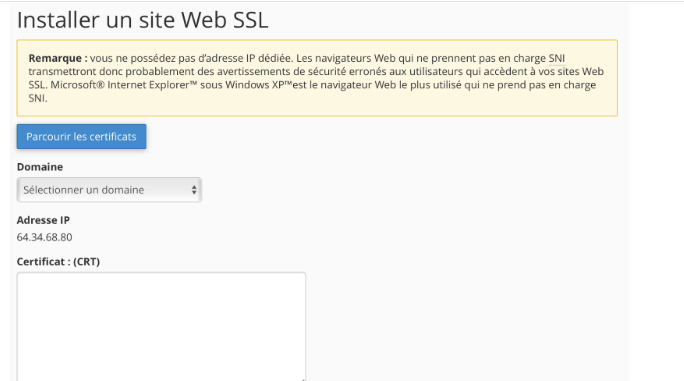
- Cliquez sur Remplissage Automatique avec le bouton Certificat, qui apparaît à côté du certificat soumis, et le système tentera de récupérer le nom de domaine et la clé privée. Vous pouvez également choisir le domaine dans la liste déroulante et saisir manuellement le certificat et la clé privée dans les cases correspondantes. Si le système ne parvient pas à extraire la clé privée, vous pouvez la localiser dans la section Clés privées (KEY) du gestionnaire SSL / TLS. N’omettez pas d’inclure les en-têtes Début/Fin et les pieds de page pour le certificat et la clé.
- Copiez et collez la chaîne de certificats intermédiaires dans la case qui se trouve sous Certificate Authority Bundle (CABUNDLE)
Si vous désirez utiliser ce certificat pour les services de messagerie (Exim et Dovecot), cochez la case “Activer SNI pour les services de messagerie”. Dans ce cas, vous pourrez utiliser votre domaine, sur lequel le certificat SSL a été installé, comme nom d’hôte du serveur de messagerie en configurant vos clients de messagerie pour qu’ils fonctionnent via des ports sécurisés.
Remarque : Cette option est disponible uniquement à partir de cPanel 11.48. Si vous avez une version plus ancienne de cPanel, vous ne pouvez pas utiliser votre certificat pour le courrier électronique.
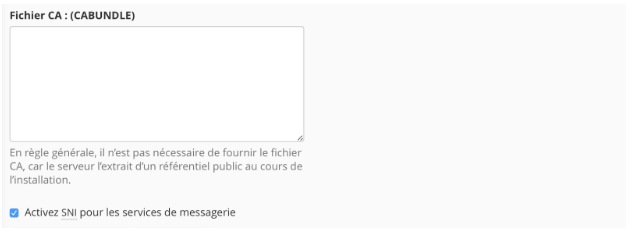
- Cliquez sur le bouton Installer un Certificat
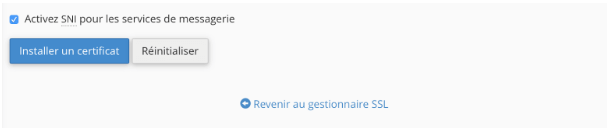 Félicitations ! Le certificat est maintenant installé sur le serveur de votre site. Le site devrait à présent être accessible via https: //. Vous pouvez vérifier l’installation en utilisant cet outil
Félicitations ! Le certificat est maintenant installé sur le serveur de votre site. Le site devrait à présent être accessible via https: //. Vous pouvez vérifier l’installation en utilisant cet outil
